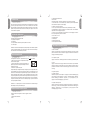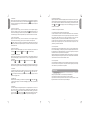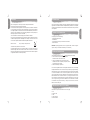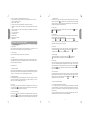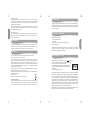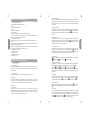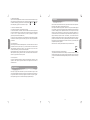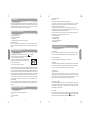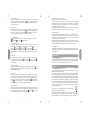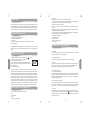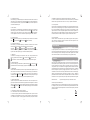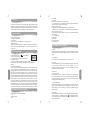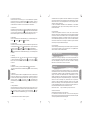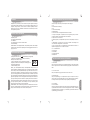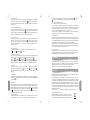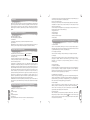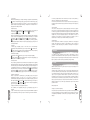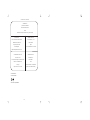Pagina laadt ...
Pagina laadt ...
Pagina laadt ...
Pagina laadt ...
Pagina laadt ...
Pagina laadt ...
Pagina laadt ...
Pagina laadt ...
Pagina laadt ...
Pagina laadt ...
Pagina laadt ...
Pagina laadt ...
Pagina laadt ...
Pagina laadt ...

27
28
Nederlands
Nederlands
The packaging includes the fo llowing:
- One Digiclick® digital cam era
- One USB cable.
- One CD-RO M d river with PC p icture and w ebcam sof tware.
- Instruction Manual
WA RNING : All packaging ma terials, such as tape , plast ic sheets, wire ties an d tags are not
par t of this toy and should be discarded for your child’s saf ety.
OMSCHRIJVING VAN HET DIGITAAL FOTOTOESTEL
FUNCTIES VAN HET DIGITAAL FOTOTOESTEL
INLEIDING
INHOUD VAN DE VERPAKKING
INSTEKEN VAN DE BATTERIJEN
Hartelijk dank voor jouw aankoop van een Lexibook Junior product. Digiclick® is ontworpen
als het allereerste digitale fototoestel voor een kind. Dankzij de dubbele zoeklens en de
aanpasbare, stevige handvaten, kunnen kinderen dit fototoestel gemakkelijk hanteren.
Gelieve de tijd te nemen om onderstaande instructies te lezen om zodoende je kind te leren
hoe de Digiclick® te gebruiken.
De verpakking bevat:
- Een Digiclick® digitaal fototoestel
- Een USB-kabel.
- Een CD-ROM driver met PC-foto en webcam software.
- Gebruikshandleiding
WAARSCHUWING: Alle verpakkingsmaterialen, zoals plakband, plastiek, metalen draadjes
en etiketten, maken geen deel uit van dit speelgoed en moeten weggegooid worden ter beveil-
iging van jouw kind.
Jouw Digiclick® werkt met 2x 1,5V AA alkaline batterijen (niet bijgeleverd).
1. Gebruik een schroevendraaier om het batterijvak, onderaan op
de keerzijde van het toestel, te openen.
2. Steek 2 x AA batterijen in, rekening houdend met de polariteit,
aangeduid op de bodem van het batterijvak en zoals weergegeven op
het tegenovergestelde diagram.
3. Sluit het batterijvak opnieuw.
Gebruik geen niet-heroplaadbare batterijen. Niet-heroplaadbare batterijen kunnen niet
worden heropgeladen; oplaadbare batterijen moeten uit het speelgoed worden verwijderd
alvorens deze op te laden; heroplaadbare batterijen mogen alleen onder toezicht van een
volwassene worden opgeladen; verschillende types batterijen of nieuwe en oude batterijen
mogen niet onderling gebruikt worden; gebruik alleen batterijen van hetzelfde of equivalente
type zoals aangeraden door de fabrikant; batterijen moeten volgens de juiste polariteit worden
ingestoken; lege batterijen moeten uit het speelgoed worden verwijderd; de toevoerterminals
mogen geen kortsluiting ondervinden. Gelieve de verpakking te bewaren als referentie voor
later daar het belangrijke informatie bevat. Gooi batterijen nooit in open vuur. Indien je het spel
voor langere tijd niet zal gebruiken, neem de batterijen uit het spel. Wanneer het geluid
verzwakt of het spel niet reageert, vervang dan de batterijen.
WAARSCHUWING: Indien het toestel niet goed werkt of een electrostatische schok onder-
gaat, moet je het toestel uitzetten en daarna opnieuw aanzetten. Indien dit het probleem niet
verhelpt, neem dan de batterijen eruit en steek ze er daarna opnieuw in.
Gelieve te verwijzen naar de foto op de achterzijde van deze voorpagina.
1. Lens
2. Automatische timer LED-lampje
3. Flits
4. Stroom aan/uit LED-lampje
5. Dubbele zoeklens
6. Stroom aan/uit-toets: om het digitaal fototoestel aan of uit te zetten.
7. Omhoog en omlaag-toetsen: in afspeelmodus, om de volgende/vorige foto op te zoeken.
Om opties te selecteren in de instellingsmodus van het fototoestel.
8. Ontspanner: om een foto te nemen.
9. Afspelen (Playback): om de afspeelmodus te openen of te verlaten (bekijken van video en
foto)
10. Flits/Instellingen: In preview modus, om de flits in te schakelen. Om instellingen uit te
voeren binnenin de instellingsmodus van het fototoestel.
11. Mode: in preview modus, om de instellingsmodus voor het fototoestel te selecteren. In
afspeelmodus (playback), om fotos of video’s uit te wissen.
12. 1.4” LCD-kleurenscherm
13. Fotoresolutie
14. Fotokwaliteit
15. Aantal genomen foto’s
16. Batterijniveau
1. Stroom Aan/Uit
Druk op de Stroom aan/uit-toets [6] om het digitaal fototoestel aan te zetten. Het fototoestel
staat nu in preview modus. Hou de Stroom aan/uit-toets [6] ingedrukt om het fototoestel uit te
zetten.
2. Om een foto te nemen
Druk op de Ontspannerknop [8] in preview modus om een foto te nemen.
3. Afspelen (playback)
Druk op de Afspeeltoets [9] om de afspeelmodus te openen en bekijk de foto’s die zijn
genomen. Druk op de omhoog/onlaag-toetsens [7] om de volgende/vorige foto te selecteren.
Om terug te keren naar de preview modus, druk je nogmaals op de Afspeeltoets [9].
4. Foto’s uitwissen
4.1 Eén foto uitwissen
Selecteer een foto zoals aangeduid in stap 3. Druk daarna op de Flits/Instellingstoets [10] om
de geselecteerde foto uit te wissen. Er zal een bevestigingsscherm verschijnen. Gebruik de
omhoog/omlaag toetsen [7] om ‘uitwissen’ (√) of ‘niet uitwissen’ (X) te selecteren. Druk daarna
op Flits/instelling [10] om te bevestigen.

29
30
Nederlands
Nederlands
The packaging includes the fo llowing:
- One Digiclick® digital cam era
- One USB cable.
- One CD-RO M d river with PC p icture and w ebcam sof tware.
- Instruction Manual
WA RNING : All packaging ma terials, such as tape , plast ic sheets, wire ties an d tags are not
par t of this toy and should be discarded for your child’s saf ety.
ONDERHOUD
GARANTIE
5. Automatische timer
Druk op mode [11] in preview modus; het overzichtsscherm wordt afgebeeld. Druk nogmaals
op mode [11]; het symbool voor de automatische timer verschijnt. Druk op de ontspan-
nerknop [8] om de automatische timer te starten; het digitaal fototoestel zal 10 seconden later
een foto nemen.
6. Om een videoclip vast te leggen
Druk op mode [11] in preview modus; het overzichtsscherm wordt afgebeeld. Druk tweemaal
op mode [11]; het symbool voor de videocamera verschijnt. Druk op de Ontspannerknop
[8] om het opnemen van de video te starten. Druk nogmaals op de Ontspannerknop [8] om het
opnemen van de video te stoppen en terug te keren naar de preview modus.
7. Continu foto’s nemen
Druk op mode [11] in preview modus: het overzichtsscherm wordt afgebeeld. Druk driemaal op
mode [11] tot het symbool voor continu foto’s nemen verschijnt. Druk op de Ontspan-
nerknop [8] om het continu nemen van foto’s te starten. Er zullen automatisch 3 foto’s
genomen binnen een tijdsduur van 2 seconden. De resolutie van deze foto’s is vooraf
ingesteld op 640x480.
8. Instellen van de flits
Druk op de Flits/Instellingstoets [10] in preview modus om de flitsmodus te selecteren
( = flits uit, = flits aan, = auto-flits).
9. Instellen van het fototoestel
Druk op mode [11] in preview modus; het overzichtsscherm wordt afgebeeld. Druk op
Flits/Instelling [10] om de instellingsopties te selecteren in onderstaande volgorde:
Resolutie , Kwaliteit , USB-modus , en flikkervermindering .
Gebruik de omhoog/omlaag-toetsen [7] om de corresponderende instellingen zoals hieronder
aangeduid, te veranderen. Druk op Flits/Instelling [10] om de instellingsmodus te verlaten.
9.1 Resolutie
De resolutie van een foto kan VGA, 1.3M of 2M pixels zijn. Gebruik de omhoog/omlaag-
toetsen [7] om de resolutie te selecteren: = VGA 640 x 480; = 1.3M 1280 x 1024; =
2M pixels 1600x1200. Druk op Flits/Instelling [10] om naar de volgende instelling over te
springen.
9.2 Fotokwaliteit
Gebruik de omhoog/omlaag-toetsen [7] om de kwaliteit voor de foto te selecteren: = hoge
kwaliteit en = standaardkwaliteit. Druk op Flits/Instelling [10] om naar de volgende instell-
ing over te springen.
9.3 USB-modus
Deze modus wordt gebruikt om foto’s van jouw digitaal fototoestel op te slaan in jouw PC.
Eens het fototoestel is verbonden met jouw PC via de bijgeleverde USB-kabel, kan jouw
digitaal fototoestel functioneren als PC webcam of als een verwijderbare hard drive. Gebruik
de omhoog/omlaag-toetsen [7] om de gewenste modus te selecteren: = PC Cam modus
en = mass storage modus (verwijderbare hard drive). Druk op Flits/Instelling [10] om naar
de volgende instelling over te springen.
9.4 Flikkervermindering
Stel de flikkerfrequentie van het fototoestel in op de AC-frequentie van jouw land om het
bandeffect bij het nemen van foto’s of video’s onder fluorescerend licht, te verminderen.
Gebruik de omhoog/omlaag-toetsen [7] om de gewenste modus te selecteren: = 60Hz en
= 50Hz. Druk op Flits/Instelling [10] om terug te keren naar de preview modus.
10. De 2 software CD-ROM’s gebruiken
10.1. Installeren van de camera driver and software
1. Zet je computer aan. Steek daarna de CD-ROM in de CD-ROM drive; het CD installatie-
menu zal verschijnen. Indien het menu niet verschijnt, moet je dubbelklikken op het CD-drive
symbool in “Mijn Computer” of moet je D:\Autorun.exe starten om het installatiescherm te
openen (in de veronderstelling dat jouw CD-Rom drive, drive D is:).
2. Klik op de toets “Camera Driver” op het menuscherm om de camera drive te installeren.
Volg daarna de instructies en klik op “start” om de installatie te beëindigen.
10.2 Foto-impressie
Om de foto’s van jouw digitaal fototoestel op jouw PC te downloaden, moet je gewoon “mass
storage mode” (zie stap 9.3) selecteren en het fototoestel met je PC verbinden door middel
van de bijgeleverde USB-kabel. Er zal een venster op jouw PC verschijnen dat aanduidt dat
een verwijderbare hard drive werd verbonden en dat er dossiers beschikbaar zijn.
Digiclick® bevat eveneens een foto-editor software, Fotoimpressie, die je kan gebruiken om
jouw foto’s te editten, af te drukken of te hanteren. Om dit te installeren, steek je de CD-ROM
in jouw computer en volg je de instructies op het scherm.
10.3 Video-impressie
Wanneer je de bijgeleverde CD-ROM installeert, zal zowel de Foto-impressie als de Video-
impressie software geïnstalleerd worden. Video-impressie geeft je de mogelijheid om jouw
digitaal fototoestel als webcam te gebruiken of om video’s te creëren/editten.
Om het speelgoed te reinigen, gebruik je alleen een zachte, licht vochtige doek. Alle
detergenten zijn verboden. Stel het spel niet bloot aan direct zonlicht of eender welke
hittebron. Maak het spel niet nat. Haal het niet uit elkaar en laat het niet vallen.
Indien je het spel voor langere tijd niet gebruikt, haal de batterijen eruit.
OPMERKING: gelieve deze handleiding te bewaren aangezien het belangrijke informatie
bevat. Het product is gedekt door onze 2 jaar garantie.
Voor alle herstellingen tijdens de garantie of naverkoopsdienst, moet je je richten tot de
verkoper met een aankoopbewijs. Onze garantie geldt voor al het materiaal en de montage
van de fabrikant, exclusief alle schade veroorzaakt door het niet repsecteren van onze gebrui-
ksaanwijzing ( zoals uit elkaar halen, blootstellen aan hitte of vochtigheid….). Wij raden aan
de verpakking te bewaren voor enige referentie in de toekomst. In onze poging voor constante
verbetering, is het mogelijk dat kleuren en details van dit product lichtjes verschillen van deze
op de verpakking. Niet geschikt voor kinderen onder 36 maanden daar er kleine losse
onderdeeltjes aanwezig zijn.
Referentie : DJ100 - Ontworpen en ontwikkeld in Europa - Gemaakt in China
Richtlijnen voor milieubescherming
Gebruikte elektronische apparaten horen niet thuis in het huisafval !
Wij vragen u daarom een bijdrage aan de bescherming van ons milieu
te leveren en dit apparaat op de voorziene verzamelplaatsen af te geven.
Pagina laadt ...
Pagina laadt ...
Pagina laadt ...
Documenttranscriptie
OMSCHRIJVING VAN HET DIGITAAL FOTOTOESTEL Hartelijk dank voor jouw aankoop van een Lexibook Junior product. Digiclick® is ontworpen als het allereerste digitale fototoestel voor een kind. Dankzij de dubbele zoeklens en de aanpasbare, stevige handvaten, kunnen kinderen dit fototoestel gemakkelijk hanteren. Gelieve de tijd te nemen om onderstaande instructies te lezen om zodoende je kind te leren hoe de Digiclick® te gebruiken. INHOUD VAN DE VERPAKKING De verpakking bevat: - Een Digiclick® digitaal fototoestel - Een USB-kabel. - Een CD-ROM driver met PC-foto en webcam software. - Gebruikshandleiding WAARSCHUWING: Alle verpakkingsmaterialen, zoals plakband, plastiek, metalen draadjes en etiketten, maken geen deel uit van dit speelgoed en moeten weggegooid worden ter beveiliging van jouw kind. INSTEKEN VAN DE BATTERIJEN Nederlands Jouw Digiclick® werkt met 2x 1,5V AA alkaline batterijen (niet bijgeleverd). 1. Gebruik een schroevendraaier om het batterijvak, onderaan op de keerzijde van het toestel, te openen. 2. Steek 2 x AA batterijen in, rekening houdend met de polariteit, aangeduid op de bodem van het batterijvak en zoals weergegeven op het tegenovergestelde diagram. 3. Sluit het batterijvak opnieuw. Gebruik geen niet-heroplaadbare batterijen. Niet-heroplaadbare batterijen kunnen niet worden heropgeladen; oplaadbare batterijen moeten uit het speelgoed worden verwijderd alvorens deze op te laden; heroplaadbare batterijen mogen alleen onder toezicht van een volwassene worden opgeladen; verschillende types batterijen of nieuwe en oude batterijen mogen niet onderling gebruikt worden; gebruik alleen batterijen van hetzelfde of equivalente type zoals aangeraden door de fabrikant; batterijen moeten volgens de juiste polariteit worden ingestoken; lege batterijen moeten uit het speelgoed worden verwijderd; de toevoerterminals mogen geen kortsluiting ondervinden. Gelieve de verpakking te bewaren als referentie voor later daar het belangrijke informatie bevat. Gooi batterijen nooit in open vuur. Indien je het spel voor langere tijd niet zal gebruiken, neem de batterijen uit het spel. Wanneer het geluid verzwakt of het spel niet reageert, vervang dan de batterijen. WAARSCHUWING: Indien het toestel niet goed werkt of een electrostatische schok ondergaat, moet je het toestel uitzetten en daarna opnieuw aanzetten. Indien dit het probleem niet verhelpt, neem dan de batterijen eruit en steek ze er daarna opnieuw in. 27 Gelieve te verwijzen naar de foto op de achterzijde van deze voorpagina. 1. Lens 2. Automatische timer LED-lampje 3. Flits 4. Stroom aan/uit LED-lampje 5. Dubbele zoeklens 6. Stroom aan/uit-toets: om het digitaal fototoestel aan of uit te zetten. 7. Omhoog en omlaag-toetsen: in afspeelmodus, om de volgende/vorige foto op te zoeken. Om opties te selecteren in de instellingsmodus van het fototoestel. 8. Ontspanner: om een foto te nemen. 9. Afspelen (Playback): om de afspeelmodus te openen of te verlaten (bekijken van video en foto) 10. Flits/Instellingen: In preview modus, om de flits in te schakelen. Om instellingen uit te voeren binnenin de instellingsmodus van het fototoestel. 11. Mode: in preview modus, om de instellingsmodus voor het fototoestel te selecteren. In afspeelmodus (playback), om fotos of video’s uit te wissen. 12. 1.4” LCD-kleurenscherm 13. Fotoresolutie 14. Fotokwaliteit 15. Aantal genomen foto’s 16. Batterijniveau FUNCTIES VAN HET DIGITAAL FOTOTOESTEL 1. Stroom Aan/Uit Druk op de Stroom aan/uit-toets [6] om het digitaal fototoestel aan te zetten. Het fototoestel staat nu in preview modus. Hou de Stroom aan/uit-toets [6] ingedrukt om het fototoestel uit te zetten. 2. Om een foto te nemen Druk op de Ontspannerknop [8] in preview modus om een foto te nemen. 3. Afspelen (playback) Druk op de Afspeeltoets [9] om de afspeelmodus te openen en bekijk de foto’s die zijn genomen. Druk op de omhoog/onlaag-toetsens [7] om de volgende/vorige foto te selecteren. Om terug te keren naar de preview modus, druk je nogmaals op de Afspeeltoets [9]. 4. Foto’s uitwissen 4.1 Eén foto uitwissen Selecteer een foto zoals aangeduid in stap 3. Druk daarna op de Flits/Instellingstoets [10] om de geselecteerde foto uit te wissen. Er zal een bevestigingsscherm verschijnen. Gebruik de omhoog/omlaag toetsen [7] om ‘uitwissen’ (√) of ‘niet uitwissen’ (X) te selecteren. Druk daarna op Flits/instelling [10] om te bevestigen. 28 Nederlands INLEIDING 6. Om een videoclip vast te leggen Druk op mode [11] in preview modus; het overzichtsscherm wordt afgebeeld. Druk tweemaal op mode [11]; het symbool voor de videocamera verschijnt. Druk op de Ontspannerknop [8] om het opnemen van de video te starten. Druk nogmaals op de Ontspannerknop [8] om het opnemen van de video te stoppen en terug te keren naar de preview modus. 7. Continu foto’s nemen Druk op mode [11] in preview modus: het overzichtsscherm wordt afgebeeld. Druk driemaal op mode [11] tot het symbool voor continu foto’s nemen verschijnt. Druk op de Ontspannerknop [8] om het continu nemen van foto’s te starten. Er zullen automatisch 3 foto’s genomen binnen een tijdsduur van 2 seconden. De resolutie van deze foto’s is vooraf ingesteld op 640x480. 8. Instellen van de flits Druk op de Flits/Instellingstoets [10] in preview modus om de flitsmodus te selecteren ( = flits uit, = flits aan, = auto-flits). 9. Instellen van het fototoestel Druk op mode [11] in preview modus; het overzichtsscherm wordt afgebeeld. Druk op Flits/Instelling [10] om de instellingsopties te selecteren in onderstaande volgorde: Resolutie , Kwaliteit , USB-modus , en flikkervermindering . Gebruik de omhoog/omlaag-toetsen [7] om de corresponderende instellingen zoals hieronder aangeduid, te veranderen. Druk op Flits/Instelling [10] om de instellingsmodus te verlaten. 9.1 Resolutie De resolutie van een foto kan VGA, 1.3M of 2M pixels zijn. Gebruik de omhoog/omlaagtoetsen [7] om de resolutie te selecteren: = VGA 640 x 480; = 1.3M 1280 x 1024; = 2M pixels 1600x1200. Druk op Flits/Instelling [10] om naar de volgende instelling over te springen. 9.2 Fotokwaliteit Gebruik de omhoog/omlaag-toetsen [7] om de kwaliteit voor de foto te selecteren: = hoge kwaliteit en = standaardkwaliteit. Druk op Flits/Instelling [10] om naar de volgende instelling over te springen. Nederlands 9.3 USB-modus Deze modus wordt gebruikt om foto’s van jouw digitaal fototoestel op te slaan in jouw PC. Eens het fototoestel is verbonden met jouw PC via de bijgeleverde USB-kabel, kan jouw digitaal fototoestel functioneren als PC webcam of als een verwijderbare hard drive. Gebruik de omhoog/omlaag-toetsen [7] om de gewenste modus te selecteren: = PC Cam modus en = mass storage modus (verwijderbare hard drive). Druk op Flits/Instelling [10] om naar de volgende instelling over te springen. 9.4 Flikkervermindering Stel de flikkerfrequentie van het fototoestel in op de AC-frequentie van jouw land om het bandeffect bij het nemen van foto’s of video’s onder fluorescerend licht, te verminderen. 29 Gebruik de omhoog/omlaag-toetsen [7] om de gewenste modus te selecteren: = 60Hz en = 50Hz. Druk op Flits/Instelling [10] om terug te keren naar de preview modus. 10. De 2 software CD-ROM’s gebruiken 10.1. Installeren van de camera driver and software 1. Zet je computer aan. Steek daarna de CD-ROM in de CD-ROM drive; het CD installatiemenu zal verschijnen. Indien het menu niet verschijnt, moet je dubbelklikken op het CD-drive symbool in “Mijn Computer” of moet je D:\Autorun.exe starten om het installatiescherm te openen (in de veronderstelling dat jouw CD-Rom drive, drive D is:). 2. Klik op de toets “Camera Driver” op het menuscherm om de camera drive te installeren. Volg daarna de instructies en klik op “start” om de installatie te beëindigen. 10.2 Foto-impressie Om de foto’s van jouw digitaal fototoestel op jouw PC te downloaden, moet je gewoon “mass storage mode” (zie stap 9.3) selecteren en het fototoestel met je PC verbinden door middel van de bijgeleverde USB-kabel. Er zal een venster op jouw PC verschijnen dat aanduidt dat een verwijderbare hard drive werd verbonden en dat er dossiers beschikbaar zijn. Digiclick® bevat eveneens een foto-editor software, Fotoimpressie, die je kan gebruiken om jouw foto’s te editten, af te drukken of te hanteren. Om dit te installeren, steek je de CD-ROM in jouw computer en volg je de instructies op het scherm. 10.3 Video-impressie Wanneer je de bijgeleverde CD-ROM installeert, zal zowel de Foto-impressie als de Videoimpressie software geïnstalleerd worden. Video-impressie geeft je de mogelijheid om jouw digitaal fototoestel als webcam te gebruiken of om video’s te creëren/editten. ONDERHOUD Om het speelgoed te reinigen, gebruik je alleen een zachte, licht vochtige doek. Alle detergenten zijn verboden. Stel het spel niet bloot aan direct zonlicht of eender welke hittebron. Maak het spel niet nat. Haal het niet uit elkaar en laat het niet vallen. Indien je het spel voor langere tijd niet gebruikt, haal de batterijen eruit. GARANTIE OPMERKING: gelieve deze handleiding te bewaren aangezien het belangrijke informatie bevat. Het product is gedekt door onze 2 jaar garantie. Voor alle herstellingen tijdens de garantie of naverkoopsdienst, moet je je richten tot de verkoper met een aankoopbewijs. Onze garantie geldt voor al het materiaal en de montage van de fabrikant, exclusief alle schade veroorzaakt door het niet repsecteren van onze gebruiksaanwijzing ( zoals uit elkaar halen, blootstellen aan hitte of vochtigheid….). Wij raden aan de verpakking te bewaren voor enige referentie in de toekomst. In onze poging voor constante verbetering, is het mogelijk dat kleuren en details van dit product lichtjes verschillen van deze op de verpakking. Niet geschikt voor kinderen onder 36 maanden daar er kleine losse onderdeeltjes aanwezig zijn. Referentie : DJ100 Ontworpen en ontwikkeld in Europa - Gemaakt in China Richtlijnen voor milieubescherming Gebruikte elektronische apparaten horen niet thuis in het huisafval ! Wij vragen u daarom een bijdrage aan de bescherming van ons milieu te leveren en dit apparaat op de voorziene verzamelplaatsen af te geven. 30 Nederlands 5. Automatische timer Druk op mode [11] in preview modus; het overzichtsscherm wordt afgebeeld. Druk nogmaals op mode [11]; het symbool voor de automatische timer verschijnt. Druk op de ontspannerknop [8] om de automatische timer te starten; het digitaal fototoestel zal 10 seconden later een foto nemen.-
 1
1
-
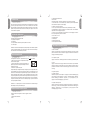 2
2
-
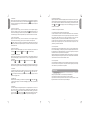 3
3
-
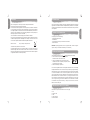 4
4
-
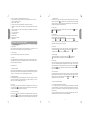 5
5
-
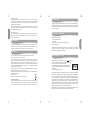 6
6
-
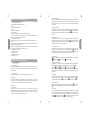 7
7
-
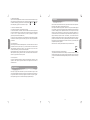 8
8
-
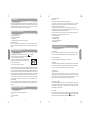 9
9
-
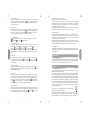 10
10
-
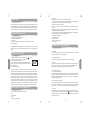 11
11
-
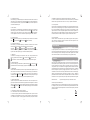 12
12
-
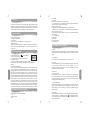 13
13
-
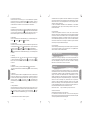 14
14
-
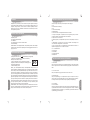 15
15
-
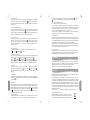 16
16
-
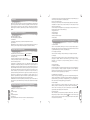 17
17
-
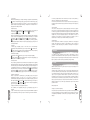 18
18
-
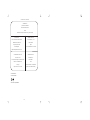 19
19
in andere talen
- English: Lexibook DJ100 NO User manual
- italiano: Lexibook DJ100 NO Manuale utente
- français: Lexibook DJ100 NO Manuel utilisateur
- español: Lexibook DJ100 NO Manual de usuario
- Deutsch: Lexibook DJ100 NO Benutzerhandbuch
- português: Lexibook DJ100 NO Manual do usuário